Mens du arbeider på et datasystem, spiller lysstyrken på skjermen en viktig rolle. For spillfanatikerne legger riktig mengde lysstyrke til spenningen, og så er programvaren for lysstyrke det de trenger. Jo bedre lysstyrkenivået på skjermen, jo bedre spillopplevelse. Tvert imot, for mye lysstyrke kan også gi øynene belastning som kan være skadelige for synet.
Derfor, for en forbedret opplevelse, trenger skjermen en balansert konfigurasjon og ekstra avslappede innstillinger. Selv om lysstyrken kan justeres manuelt eller automatisk på en datamaskin, tilbyr den ikke alltid den rette balansen.
Videre er det noen stasjonære modeller som ikke kommer med eksterne kontroller for lysstyrke eller kontrast. I slike tilfeller er alt du kan gjøre å justere lysstyrken ved hjelp av glidebryteren i Windows strøminnstillinger.
Så hvordan får du den perfekte lysstyrken som er lett for øynene? Vi har håndplukket noen av de beste programvarelyshetsprogramvarene for Windows som kommer med avanserte funksjoner.
5 lysstyrkeverktøy for Windows
1DimScreen
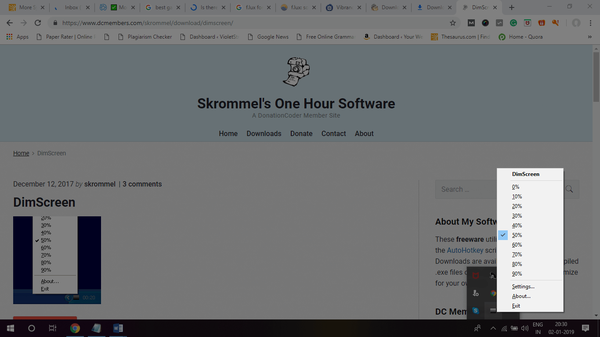
DimScreen er et kompakt program som hjelper med å endre skjermens lysstyrke enkelt. Det samme kan oppnås på bærbare datamaskiner ved å bruke to snarveier som "Fn" og to dedikerte funksjonstaster.
Men på stasjonære datamaskiner eksisterer slike nøkler ikke, eller de fungerer ikke. Her kommer appen til unnsetning.
En av de største fordelene er at den ikke trenger å installeres. Den kjørbare filen for programvaren kan ligge i hvilken som helst mappe, for eksempel i "Hjem-mappen". Når brukeren høyreklikker på varslingsalternativet, åpner det valgmenyen for lysstyrke. Den har 10 forskjellige nivåer.
Hva mer? Brukere kan identifisere alternativet når appen lyser opp menyen automatisk. Dette er spesielt øyevennlig om nettene.
Tastatursnarveiene er veldig nyttige, og disse kan justeres i innstillingsalternativet. Disse snarveiene fungerer som et perfekt alternativ for funksjonstastene på bærbare datamaskiner. Best av alt, dette programvarens lysstyrkeprogramvare lar brukerne velge lysstyrkenivået som blir aktivert når det lanseres.
Pris: gratis.
- LES OGSÅ: Fix Brightness Option er ikke tilgjengelig i Windows 10
VibranceGUI
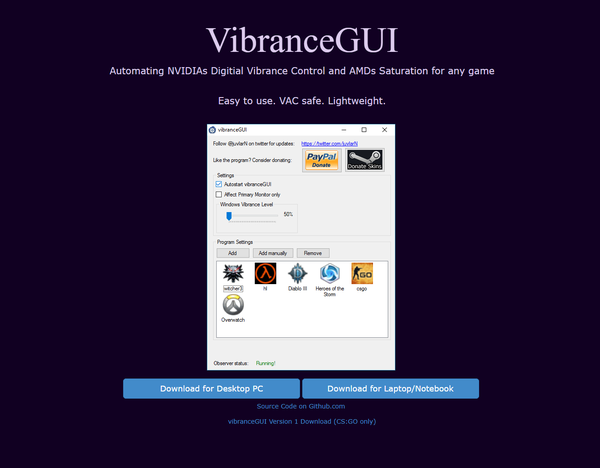
Det kan ikke være noe bedre avhengighet enn å spille spill på et lyst Windows-system, og VibranceGUI forbedrer den samlede opplevelsen.
Denne lette og brukervennlige programvaren automatiserer NVIDIAs digitale vibrasjonsalternativ og AMD-metning for ethvert spill. Best av alt, det er VAC-trygt.
Det kan endre det digitale vibrasjonsnivået til det forventede nivået i løpet av spillet. Når brukere lukker vinduet eller spillet ikke er på, blir vibrasjonsnivået vendt tilbake til det opprinnelige nivået.
Det som er interessant er at programvaren fortsetter å kjøre og overvåker til brukerne stenger den.
Appen kan minimeres til skuffen, og kan til og med starte automatisk når systemet starter. Det lar brukerne konfigurere spillnivået og vibrasjonsnivåene i Windows GUI. I tillegg lar den brukerne lagre de justerte dataene.
Pris: gratis.
- LES OGSÅ: LØST: Windows lar meg ikke justere lysstyrken på skjermen
Gamma-panel
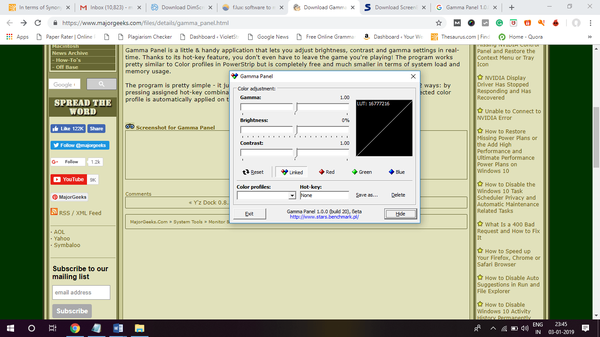
Gamma Panel er et lite og praktisk program som lar brukerne konfigurere lysstyrken og andre innstillinger (kontrast, gamma) i sanntid. Denne programvarens lysstyrkeprogramvare har en hurtigtastfunksjon som lar brukerne justere innstillingene uten å forlate spillet.
Programvaren fungerer mye som Color-profilene i PowerStrip. Programmet er imidlertid helt kostnadsfritt og er mer kompakt når det gjelder systembelastning og bruk av minne.
Den beste delen om programvaren er at den er grei, det vil si at den bare hviler på oppgavelinjen og utfører funksjonene. Profilene kan brukes på to måter - enten ved å klikke på den tildelte kombinasjonen av hurtigtaster eller ved å velge oppføringen fra popup-menyen.
Fargeprofilen som sist ble valgt blir brukt automatisk når neste program starter.
Pris: gratis.
- LES OGSÅ: Dataskjermen min er svak og for mørk med full lysstyrke
F.lux
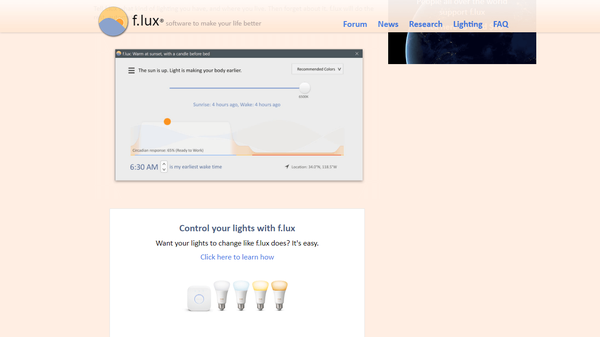
Enten en spillfanatiker eller noen som bruker systemet regelmessig for arbeid, er det ingen som ønsker å bli blindet av dataskjermen. Dataskjermer er utformet slik at de er lette å se for om dagen.
Når det blir mørkt, må lysstyrken justeres ut fra lysets intensitet i rommet.
Hva f.lux gjør her er at det hjelper fargen på systemskjermen å justere ut fra tidspunktet på dagen. Videre hjelper det skjermfargen å bli varm om natten og matche sollyset om dagen.
Programmet hjelper deg med å slappe av øynene mens du arbeider, og til og med legger til skjermens generelle utseende.
F.lux hjelper dataskjermen til å matche utseendet til rommet hele tiden i løpet av natten. Det er interessant at det samsvarer med fargen på skjermen og innendørslysene når solen går ned. Best av alt, tilbake igjen om morgenen, matcher fargen på skjermen sollyset.
Pris: gratis for Windows; $ 150 for bedriftslisens.
LES OGSÅ: Slik løser du problemer med lysstyrke i Windows 10, 8.1
5Desktop Lighter
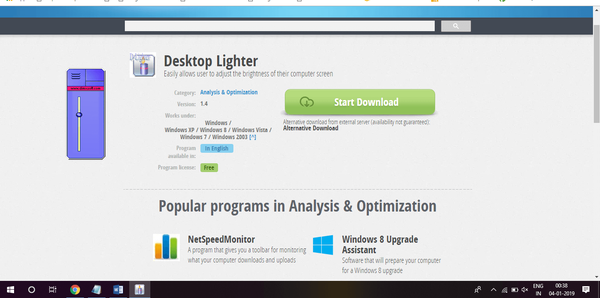
Desktop Lighter er en programvare som lar brukerne enkelt justere lysstyrken på dataskjermene. Denne programvarens lysstyrkeprogramvare for Windows kan være spesielt nyttig i miljøer med lite lys.
Det kan også være praktisk når en stadig lysere skjerm belaster brukernes øyne. Dessuten er det også nyttig når du leser store tekstblokker, ellers kan det være stressende for øynene.
Den beste delen om denne programvaren er at den ikke lenger trenger tilgang til kontrollpanelet. Dette hjelper til med å justere skjermens lysstyrke manuelt. Brukere kan identifisere et ikon på verktøylinjen plassert nederst på siden.
Brukere kan klikke på dette ikonet for å åpne et vindu som viser sidefelt. Alt brukerne trenger å gjøre er å skyve linjen til venstre eller høyre side. Dette hjelper til med å justere lysstyrken på skjermen.
I tillegg tillater det brukere å forhåndsinnstille programmet til å fungere i samsvar med hurtigtastene. Alternativt kan brukere også forstørre hele vinduet, noe som gjør det lettere å lese.
Pris: gratis.
En programvare for lysstyrke er ikke bare designet for spill, men for det generelle utseendet til dataskjermen.
Så om du spiller spill, eller bare vil justere skjermens lysstyrke for daglig bruk, er disse 5 programmene perfekte for alle situasjoner.
 Friendoffriends
Friendoffriends



